
ডিভিডি, অন্যান্য অপটিক্যাল মিডিয়া মত, একেবারে পুরানো। একই সময়ে, অনেক ব্যবহারকারী এখনও এই ডিস্ক বিভিন্ন ভিডিও রেকর্ডিং সংরক্ষণ, এবং কিছু অর্জিত ছায়াছবি একবার কঠিন সংগ্রহ আছে। এই নিবন্ধে আমরা কিভাবে কম্পিউটার এর হার্ড ড্রাইভে একটি DVD থেকে তথ্য স্থানান্তর করতে সম্পর্কে কথা বলতে হবে।
পিসি থেকে DVD থেকে ভিডিও স্থানান্তরিত হচ্ছে
একটি হার্ড ডিস্কে একটি ভিডিও বা একটি সিনেমা হস্তান্তর করার সবচেয়ে সহজ উপায় থেকে একটি ফোল্ডার মিডিয়া "Video_TS" বলা অনুলিপি করা হয়। এটি বিভিন্ন মেটাডাটা, মেনু, সাবটাইটেল, কভার, ইত্যাদি পাশাপাশি, সামগ্রী রয়েছে
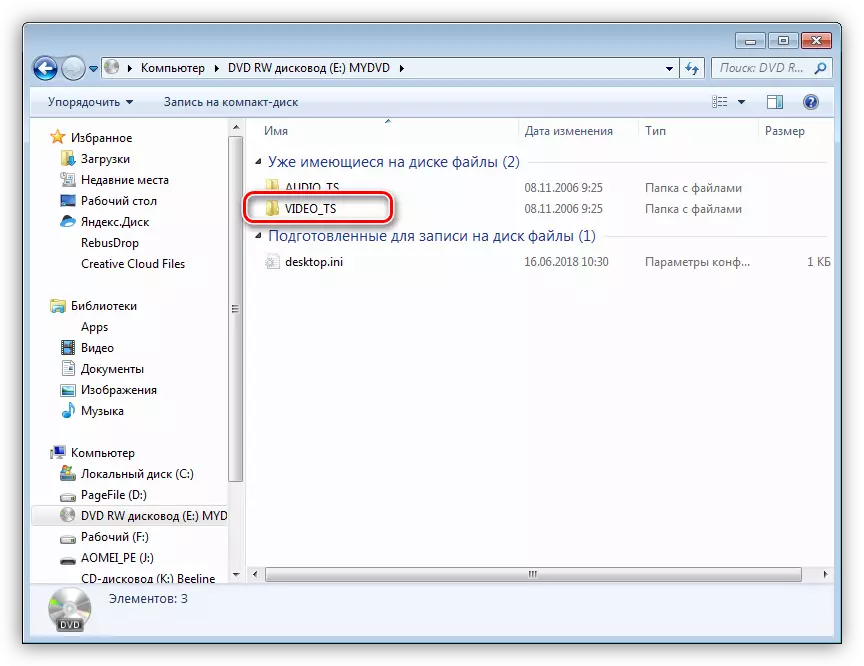
এই ফোল্ডারটি কোনো সুবিধাজনক স্থানে কপি হতে পারে, এবং প্লেব্যাকের জন্য আপনি সম্পূর্ণরূপে খেলোয়াড় উইন্ডোতে টেনে আনুন করতে হবে। এই উদ্দেশ্যে, ভিএলসি মিডিয়া প্লেয়ার সবচেয়ে unportant ফাইল ফরম্যাট যেমন পুরোপুরি উপযুক্ত।

যেহেতু আপনি দেখতে পারেন, পর্দা, ক্লিক মেনু প্রদর্শন করা যেন আমরা ডিভিডি প্লেয়ারে ডিস্ক পালন করে।

এটা সবসময় ডিস্ক বা ফ্ল্যাশ ড্রাইভ ফাইল একটি সম্পূর্ণ ফোল্ডারের রাখা সুবিধাজনক নয়, অতএব কিভাবে আমরা তা এক হোলিস্টিক ভিডিওতে এটি চালু জিনিসটা করব। এই বিশেষ প্রোগ্রাম ব্যবহার করে তথ্য রূপান্তর দ্বারা সম্পন্ন করা হয়।
পদ্ধতি 1: Freemake ভিডিও কনভার্টার
এই প্রোগ্রামটি আপনি অন্য এক ফরম্যাট থেকে ভিডিও অনুবাদ করতে, একটি DVD ক্যারিয়ারে অবস্থিত সহ পারেন। অর্ডার অপারেশন আপনার যা দরকার করতে, কম্পিউটারে ফোল্ডার "Video_TS" কপি করার কোন প্রয়োজন নেই।
- প্রোগ্রাম চালান এবং "ডিভিডি" বোতামটি টিপুন।

- ডিভিডি ডিস্কে আমাদের ফোল্ডার চয়ন করুন এবং ওকে ক্লিক করুন।

- এর পরে, আমরা পার্টিশন সর্বাধিক আকার আছে কাছাকাছি একটি ট্যাংক করা।

- প্রেস "রূপান্তর" বোতামে এবং, আছে MP4 উদাহরণস্বরূপ ড্রপ-ডাউন তালিকা কাঙ্ক্ষিত বিন্যাস প্রদান করুন।
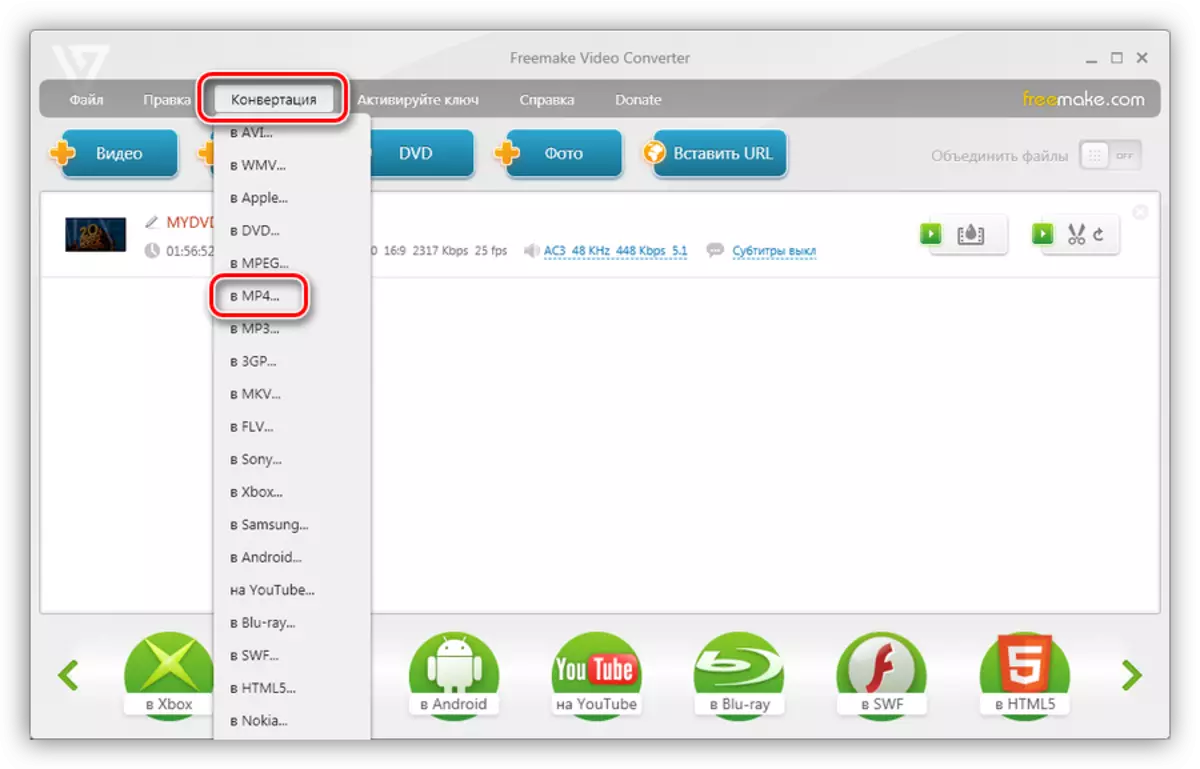
- পরামিতি উইন্ডোতে, আপনি একটি আকার নির্বাচন (উৎস প্রস্তাবিত) এবং সংরক্ষণের জন্য একটি ফোল্ডার বর্ণনা করতে পারেন। সামঞ্জস্য পর প্রক্রিয়ার শেষ "রূপান্তর করুন" এবং ওয়েটিং এ ক্লিক করুন।

এর ফলে, আমরা এক ফাইলে আছে MP4 ফরম্যাটে একটি সিনেমা পাবেন।
পদ্ধতি 2: বিন্যাস কারখানার
বিন্যাস কারখানার আমাদের কাঙ্ক্ষিত ফলাফল অর্জন করতে সাহায্য করবে। Freemake ভিডিও কনভার্টার থেকে পার্থক্য যে আমরা প্রোগ্রামের একটি পূর্ণ-বৈশিষ্ট্যযুক্ত মুক্ত সংস্করণ পেতে হয়। একই সময়ে, এই সফটওয়্যার উন্নয়নে একটি বিট আরো জটিল।
- প্রোগ্রাম আরম্ভ করার পরে, শিরোনাম "ROM ডিভাইস \ ডিভিডি \ সিডি \ আইএসও" বাম ইন্টারফেস ব্লক সঙ্গে ট্যাবে যান।

- এখানে আপনি "ভিডিওতে ডিভিডি" বোতামটি টিপুন।

- যে উইন্ডোটি খোলে, আপনি সেই ড্রাইভটি নির্বাচন করতে পারেন যেখানে ডিস্ক এবং ফোল্ডারটি ঢোকানো হয় তবে এটি পূর্বে কম্পিউটারে অনুলিপি করা হয়েছে।
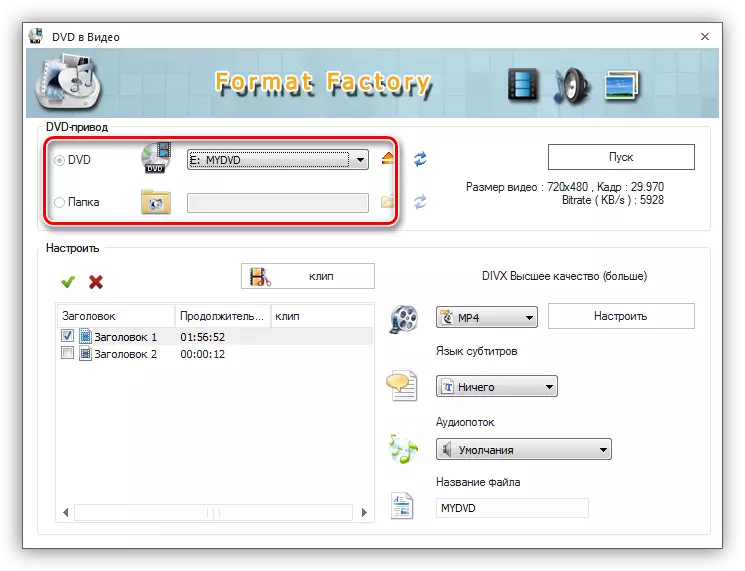
- সেটিংস ব্লকের মধ্যে, শিরোনামটি নির্বাচন করুন, যার কাছাকাছি সবচেয়ে বেশি সময় অন্তর নির্দেশ করা হয়।

- উপযুক্ত ড্রপ-ডাউন তালিকাতে আমরা আউটপুট বিন্যাসটি সংজ্ঞায়িত করি।
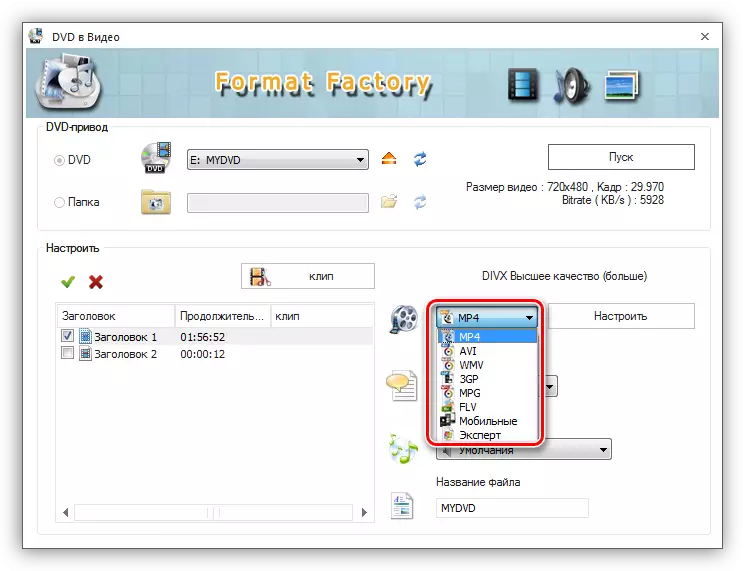
- "শুরু করুন" ক্লিক করুন, যার পরে রূপান্তর প্রক্রিয়া শুরু হবে।
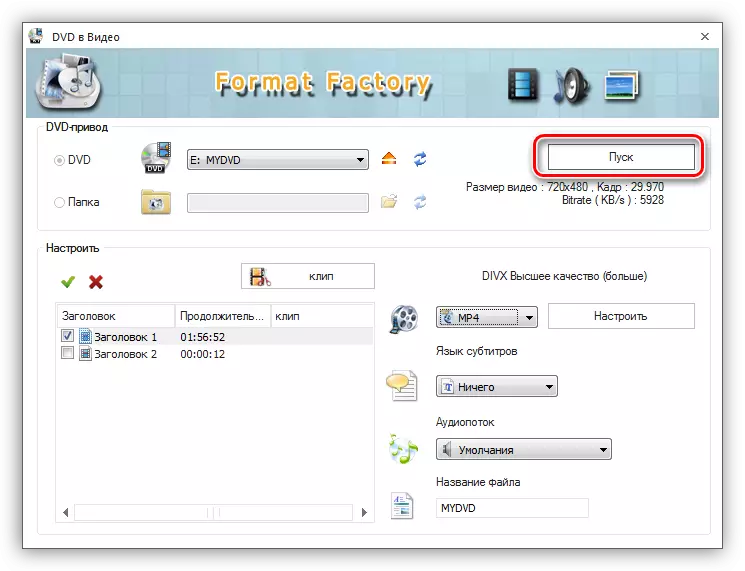
উপসংহার
আজ আমরা ডিভিডি থেকে কম্পিউটারে ভিডিও এবং চলচ্চিত্রগুলি স্থানান্তর করতে শিখেছি, পাশাপাশি ব্যবহারের সহজতর করার জন্য তাদের একটি ফাইলে রূপান্তর করতে শিখেছি। "একটি লং বক্সে" এই মামলাটি স্থগিত করবেন না, কারণ ডিস্কগুলি কোনও সম্পত্তি নেই তবে এটি কোনও মূল্যবান এবং উপকরণের মূল্যবান এবং ব্যয়বহুল উপকরণগুলির ক্ষতি হতে পারে।
